- Μέρος 1. Γιατί το FaceTime δεν λειτουργεί στο iPhone μου
- Μέρος 2. Πώς να διορθώσετε το FaceTime που δεν λειτουργεί στο iPhone μέσω επανεκκίνησης
- Μέρος 3. Πώς να διορθώσετε το FaceTime που δεν λειτουργεί στο iPhone απενεργοποιώντας το και ενεργοποιώντας το
- Μέρος 4. Πώς να διορθώσετε το FaceTime που δεν λειτουργεί στο iPhone με το FoneLab System Recovery iOS
- Μέρος 5. Πώς να διορθώσετε το FaceTime που δεν λειτουργεί στο iPhone μέσω επαναφοράς ρυθμίσεων δικτύου
- Μέρος 6. Συχνές ερωτήσεις σχετικά με το FaceTime που δεν λειτουργεί στο iPhone
Ανακτήστε τα δεδομένα σας από το iPhone στον υπολογιστή εύκολα.
3 αξιοσημείωτες λύσεις για το iPhone FaceTime που δεν λειτουργεί
 αναρτήθηκε από Λίζα Οου / 09 Φεβ 2024 09:00
αναρτήθηκε από Λίζα Οου / 09 Φεβ 2024 09:00 Καλή μέρα! Το FaceTime δεν λειτουργεί στο iPhone μου, καθιστώντας δύσκολη την επικοινωνία με τους φίλους μου μέσω συνομιλίας μέσω βίντεο. Δεν είμαι σίγουρος τι φταίει, αλλά το χρειάζομαι για να λειτουργήσει αργότερα, καθώς θα συζητήσουμε κάτι σημαντικό. Θα μπορούσε κάποιος να προτείνει μια αποτελεσματική διαδικασία για την επίλυση του προβλήματος με το FaceTime του iPhone μου; Ανυπομονώ για την απάντησή σας. Ευχαριστώ εκ των προτέρων!
Το FaceTime είναι η υπηρεσία κλήσεων ήχου και βίντεο της Apple που αναπτύχθηκε κυρίως για συσκευές iOS, iPadOS και macOS. Σε αντίθεση με τα κανονικά μηνύματα κειμένου και κλήσεις, αυτή η εφαρμογή επιτρέπει στους χρήστες να επικοινωνούν διαδικτυακά. Επομένως, δεν έχει σημασία αν δεν έχετε πιστώσεις φόρτωσης, καθώς πρέπει μόνο να συνδέσετε τη συσκευή σας με το WiFi για να τη χρησιμοποιήσετε. Επιπλέον, είναι προεγκατεστημένο στο iPhone, επομένως η εγκατάσταση δεν θα είναι απαραίτητη, καθιστώντας το πιο εύκολο στη χρήση. Ωστόσο, ορισμένοι χρήστες παραπονιούνται ότι δεν λειτουργεί στις συσκευές τους. Εάν είστε ανάμεσά τους, καθίστε αναπαυτικά και αφήστε αυτό το άρθρο να χειριστεί το πρόβλημά σας παρουσιάζοντας τις αξιοσημείωτες λύσεις για το FaceTime που δεν λειτουργεί στο iPhone.
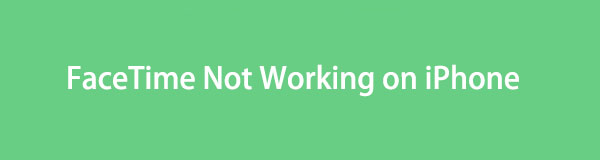

Λίστα οδηγών
- Μέρος 1. Γιατί το FaceTime δεν λειτουργεί στο iPhone μου
- Μέρος 2. Πώς να διορθώσετε το FaceTime που δεν λειτουργεί στο iPhone μέσω επανεκκίνησης
- Μέρος 3. Πώς να διορθώσετε το FaceTime που δεν λειτουργεί στο iPhone απενεργοποιώντας το και ενεργοποιώντας το
- Μέρος 4. Πώς να διορθώσετε το FaceTime που δεν λειτουργεί στο iPhone με το FoneLab System Recovery iOS
- Μέρος 5. Πώς να διορθώσετε το FaceTime που δεν λειτουργεί στο iPhone μέσω επαναφοράς ρυθμίσεων δικτύου
- Μέρος 6. Συχνές ερωτήσεις σχετικά με το FaceTime που δεν λειτουργεί στο iPhone
Το FoneLab σάς δίνει τη δυνατότητα να ρυθμίσετε το iPhone / iPad / iPod από τη λειτουργία DFU, τη λειτουργία ανάκτησης, το λογότυπο της Apple, τη λειτουργία ακουστικών κλπ. Στην κανονική κατάσταση χωρίς απώλεια δεδομένων.
- Επίλυση των προβλημάτων του συστήματος iOS.
- Εξαγάγετε δεδομένα από απενεργοποιημένες συσκευές iOS χωρίς απώλεια δεδομένων.
- Είναι ασφαλές και εύκολο στη χρήση.
Μέρος 1. Γιατί το FaceTime δεν λειτουργεί στο iPhone μου
Διάφοροι παράγοντες μπορεί να έχουν επηρεάσει την απόδοση του iPhone σας, προκαλώντας δυσλειτουργία της εφαρμογής FaceTime. Αλλά μην ανησυχείτε. θα σας βοηθήσουμε να ανακαλύψετε τις πιθανές αιτίες για τις οποίες η εφαρμογή δεν λειτουργεί σωστά. Με αυτόν τον τρόπο, θα είναι πιο γρήγορο για εσάς να βρείτε τις λύσεις μετά.
Κακή σύνδεση στο Διαδίκτυο: Το FaceTime εκτελείται μόνο μέσω σύνδεσης στο Διαδίκτυο. Έτσι, είναι η πρώτη πιθανή αιτία για να ελέγξετε γιατί η υπηρεσία δεν λειτουργεί. Ίσως το δίκτυο WiFi στο οποίο είστε συνδεδεμένοι να είναι ασταθές, με αποτέλεσμα την καθυστέρηση ή τη δυσλειτουργία του FaceTime.
FaceTime is Down: Είναι επίσης πιθανό το FaceTime να είναι εκτός λειτουργίας. Μερικές φορές, οι υπηρεσίες της Apple αντιμετωπίζουν τεχνικά προβλήματα, εμποδίζοντας τους χρήστες να χρησιμοποιήσουν την εφαρμογή. Σε αυτήν την περίπτωση, δεν μπορείτε να κάνετε τίποτα άλλο από το να περιμένετε να λύσει το πρόβλημα η Apple.
Δεν υποστηρίζεται σε ορισμένες χώρες: Όπως και άλλες εφαρμογές, λειτουργίες και υπηρεσίες, το FaceTime ενδέχεται επίσης να μην είναι διαθέσιμο σε ορισμένες χώρες. Επομένως, εάν η χώρα σας είναι μεταξύ αυτών, πρέπει να είναι ο λόγος που δεν είναι προεγκατεστημένη ή διαθέσιμη για εγκατάσταση στο iPhone σας.
Λανθασμένα στοιχεία επικοινωνίας: Οι ενεργοποιημένες ρυθμίσεις και τα στοιχεία επικοινωνίας σας μπορεί να είναι ανακριβή εάν η εφαρμογή λειτουργεί αλλά δεν μπορεί να πραγματοποιήσει ή να λάβει κλήσεις. Επομένως, πρέπει να βεβαιωθείτε ότι είναι σωστές στην εφαρμογή Ρυθμίσεις, ενότητα FaceTime.
Το FoneLab σάς δίνει τη δυνατότητα να ρυθμίσετε το iPhone / iPad / iPod από τη λειτουργία DFU, τη λειτουργία ανάκτησης, το λογότυπο της Apple, τη λειτουργία ακουστικών κλπ. Στην κανονική κατάσταση χωρίς απώλεια δεδομένων.
- Επίλυση των προβλημάτων του συστήματος iOS.
- Εξαγάγετε δεδομένα από απενεργοποιημένες συσκευές iOS χωρίς απώλεια δεδομένων.
- Είναι ασφαλές και εύκολο στη χρήση.
Μέρος 2. Πώς να διορθώσετε το FaceTime που δεν λειτουργεί στο iPhone μέσω επανεκκίνησης
Επανεκκίνηση του iPhone θα βοηθήσει επίσης, καθώς ανανεώνει το σύστημα της συσκευής.
Επανεκκινήστε το iPhone χωρίς κουμπί Home: Πατήστε παρατεταμένα ένα από τα κουμπιά της συσκευής Τόμος κουμπιά και το Ύπνος/Ίχνη κουμπί ταυτόχρονα. Στη συνέχεια, σύρετε το ρυθμιστικό που εμφανίζεται μόλις εμφανιστεί στην οθόνη.
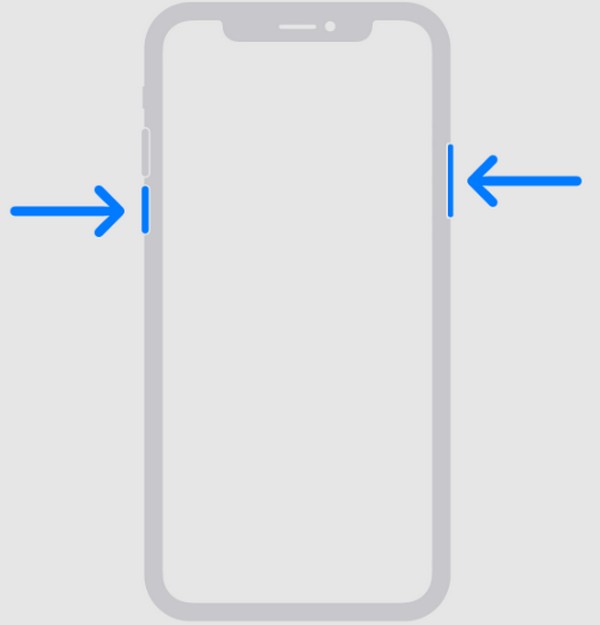
Επανεκκινήστε το iPhone με ένα κουμπί Home: Πατήστε παρατεταμένα το κουμπί της συσκευής Ύπνος/Ίχνη και όταν εμφανιστεί το ρυθμιστικό Power, σύρετέ το για επανεκκίνηση του iPhone.
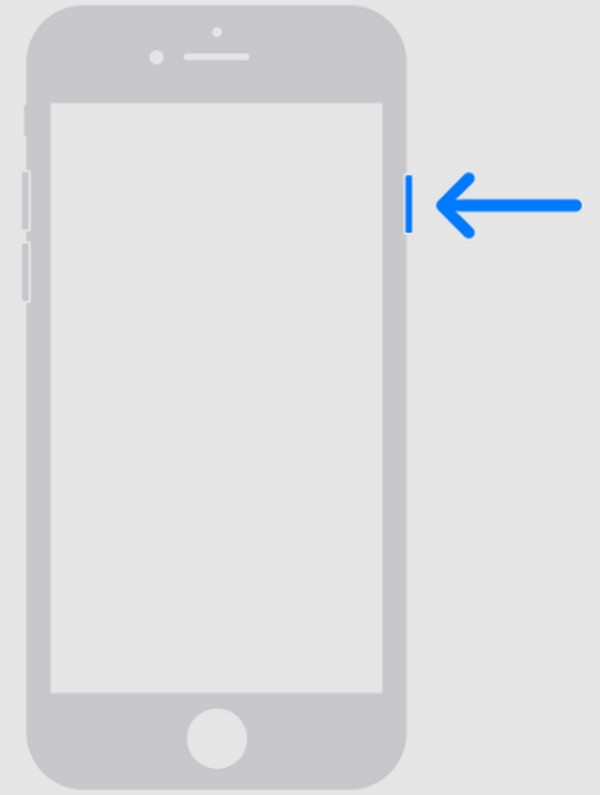
Το FoneLab σάς δίνει τη δυνατότητα να ρυθμίσετε το iPhone / iPad / iPod από τη λειτουργία DFU, τη λειτουργία ανάκτησης, το λογότυπο της Apple, τη λειτουργία ακουστικών κλπ. Στην κανονική κατάσταση χωρίς απώλεια δεδομένων.
- Επίλυση των προβλημάτων του συστήματος iOS.
- Εξαγάγετε δεδομένα από απενεργοποιημένες συσκευές iOS χωρίς απώλεια δεδομένων.
- Είναι ασφαλές και εύκολο στη χρήση.
Μέρος 3. Πώς να διορθώσετε το FaceTime που δεν λειτουργεί στο iPhone απενεργοποιώντας το και ενεργοποιώντας το
Όπως αναφέρθηκε, το FaceTime είναι ήδη ενσωματωμένο στο iPhone. Επομένως, εάν θέλετε να το χρησιμοποιήσετε, δεν έχετε παρά να ενεργοποιήσετε την υπηρεσία στην εφαρμογή Ρυθμίσεις. Αλλά επειδή είναι ήδη ενεργοποιημένο και έχει παρουσιαστεί το πρόβλημα, η απενεργοποίηση και η ενεργοποίησή του μπορεί να βοηθήσει. Κάνοντας αυτό, θα γίνει επανεκκίνηση του FaceTime. Έτσι, η υπηρεσία ανανεώνεται και οι πιθανές δυσλειτουργίες, σφάλματα και άλλα βασικά ζητήματα που μπορεί να έχει αντιμετωπίσει θα αφαιρεθούν. Επιπλέον, είναι μια απλή λύση που δεν επηρεάζει πολύ τις δραστηριότητες του iPhone.
Σημειώστε την παρακάτω εύκολη διαδικασία εάν το FaceTime δεν λειτουργεί στο iPhone μου, απενεργοποιώντας και ενεργοποιώντας το:
Βήμα 1Εκθέστε το ρυθμίσεις διεπαφή στην οθόνη του iPhone σας και, στη συνέχεια, κάντε κύλιση προς τα κάτω για να δείτε τις εφαρμογές και τις υπηρεσίες στην κάτω περιοχή. Μια φορά FaceTime εμφανίζεται, πατήστε το για να δείτε τις επιλογές του.
Βήμα 2Το ρυθμιστικό FaceTime θα παρουσιαστεί στην επάνω ενότητα της ακόλουθης οθόνης. Επιλέξτε το για να απενεργοποιήσετε την υπηρεσία, αλλά μετά από λίγα λεπτά, ενεργοποιήστε το ξανά.

Μέρος 4. Πώς να διορθώσετε το FaceTime που δεν λειτουργεί στο iPhone με το FoneLab System Recovery iOS
Εν τω μεταξύ, Αποκατάσταση συστήματος FoneLab iOS είναι η τέλεια λύση για προβλήματα συστήματος. Εάν το FaceTime δεν λειτουργεί στο iPhone σας λόγω βλάβης ή ανωμαλίας του συστήματος, απλώς εγκαταστήστε αυτό το πρόγραμμα. Διαφέρει από άλλα εργαλεία που απαιτούν επαναφορά δεδομένων για τη διαδικασία επισκευής. Θα είναι δική σας απόφαση αν θα διαγράψετε τα δεδομένα του iPhone σας ή όχι. Αυτός είναι επίσης ο λόγος που πολλοί εμπιστεύονται τα iPhone τους, εκτός από υψηλό ποσοστό επιτυχίας. Μπορείτε να βασιστείτε σε αυτό για την προστασία των δεδομένων σας.
Το FoneLab σάς δίνει τη δυνατότητα να ρυθμίσετε το iPhone / iPad / iPod από τη λειτουργία DFU, τη λειτουργία ανάκτησης, το λογότυπο της Apple, τη λειτουργία ακουστικών κλπ. Στην κανονική κατάσταση χωρίς απώλεια δεδομένων.
- Επίλυση των προβλημάτων του συστήματος iOS.
- Εξαγάγετε δεδομένα από απενεργοποιημένες συσκευές iOS χωρίς απώλεια δεδομένων.
- Είναι ασφαλές και εύκολο στη χρήση.
Το FoneLab iOS System Recovery προσφέρει επίσης μια διεπαφή προσανατολισμένη στον χρήστη. Ακόμα κι αν η επισκευή είναι τεχνική, δεν θα νιώσετε την πολυπλοκότητα μιας και τα χαρακτηριστικά και οι διαδικασίες της είναι εύκολα κατανοητές. Μπορείτε να το χρησιμοποιήσετε όχι μόνο στο iPhone σας με FaceTime που δεν μπορεί να λειτουργήσει. Μπορεί επίσης να επισκευάσει και να ωφελήσει τις συσκευές σας που αντιμετωπίζουν άλλα προβλήματα συστήματος αργότερα.
Κατανοήστε την απλή διαδικασία από κάτω ως μοντέλο για την επιδιόρθωση του FaceTime που δεν λειτουργεί σε iPhone Αποκατάσταση συστήματος FoneLab iOS:
Βήμα 1Μπορείτε να κατεβάσετε το αρχείο εγκατάστασης του FoneLab iOS System Recovery εάν επισκεφτείτε τον κύριο ιστότοπο του και σημειώσετε το Δωρεάν κατέβασμα κουμπί. Όταν το αρχείο αποθηκευτεί στον υπολογιστή σας, ανοίξτε το και θα ξεκινήσει η εγκατάσταση. Η διαδικασία θα είναι γρήγορη, επομένως μπορείτε να περιμένετε ότι το πρόγραμμα θα εγκατασταθεί αμέσως, επιτρέποντάς σας να το εκκινήσετε αμέσως μετά.
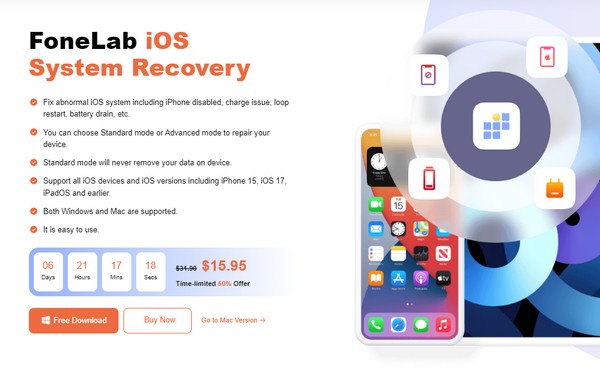
Βήμα 2Η Αποκατάσταση συστήματος iOS Το χαρακτηριστικό βρίσκεται στην επάνω δεξιά γωνία της διεπαφής prime. Κάντε κλικ σε αυτό και μετά το Αρχική κουμπί στην ακόλουθη οθόνη για να εμφανιστούν οι λειτουργίες επισκευής. Επιλέγω Προηγμένη or Αρχικό λειτουργία αναλόγως και, στη συνέχεια, σημειώστε το Επιβεβαιώνω επιλογή κάτω από αυτά. Επίσης, το iPhone σας πρέπει να είναι συνδεδεμένο μέσω καλωδίου Lightning για να το αναγνωρίσει το εργαλείο.
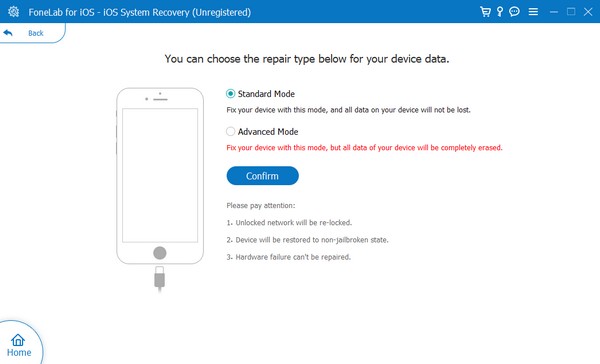
Βήμα 3Οι οδηγίες που οδηγούν σε Λειτουργία ανάκτησης θα είναι επόμενο. Βεβαιωθείτε ότι ακολουθείτε τις κατάλληλες οδηγίες επιλέγοντας το μοντέλο του iPhone σας από τις καρτέλες στην επάνω περιοχή. Αργότερα, θα γίνει λήψη ενός πακέτου υλικολογισμικού για την επιδιόρθωση της συσκευής σας από το πρόβλημα που προκαλεί τη μη λειτουργία του FaceTime.
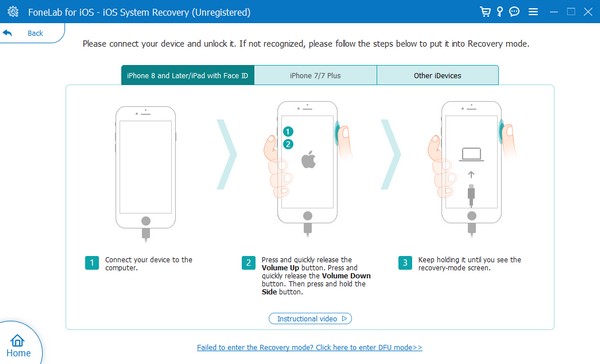
Μέρος 5. Πώς να διορθώσετε το FaceTime που δεν λειτουργεί στο iPhone μέσω επαναφοράς ρυθμίσεων δικτύου
Αναφέρθηκε ότι το κακό ή ασταθές διαδίκτυο είναι ένα από τα κύρια προβλήματα που μπορεί να αντιμετωπίσει το FaceTime. Εάν ναι, μπορείτε να προσπαθήσετε να απενεργοποιήσετε το WiFi ή τα δεδομένα κινητής τηλεφωνίας και στη συνέχεια να το ενεργοποιήσετε ξανά αργότερα. Εάν δεν λειτουργεί, επαναφορά των ρυθμίσεων δικτύου θα βοηθήσει, καθώς ανανεώνει τη σύνδεσή σας με το δίκτυο WiFi ή τα δεδομένα κινητής τηλεφωνίας που κάνουν τη λειτουργία FaceTime.
Ενεργήστε σύμφωνα με τις παρακάτω οδηγίες βήμα προς βήμα για να διορθώσετε τη μη σύνδεση του FaceTime στο iPhone μέσω επαναφοράς ρυθμίσεων δικτύου:
Βήμα 1Πλοηγηθείτε στο δικό σας ρυθμίσεις οθόνη εφαρμογής και κατευθυνθείτε στο General Ενότητα. Μόλις μετακινηθείτε μέχρι το χαμηλότερο τμήμα, το Μεταφορά ή Επαναφορά iPhone η επιλογή θα υλοποιηθεί.
Βήμα 2Πατήστε το και μετά επιλέξτε Επαναφορά στην παρακάτω οθόνη. Τέλος, χτυπήστε Επαναφορά ρυθμίσεων δικτύου όταν παρουσιάζονται οι επιλογές για να δείτε αν διορθώνει το διαδίκτυο και κάνει το FaceTime να λειτουργεί.
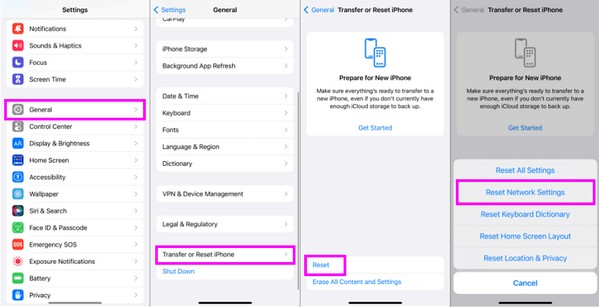
Μέρος 6. Συχνές ερωτήσεις σχετικά με το FaceTime που δεν λειτουργεί στο iPhone
Γιατί το βίντεο FaceTime δεν λειτουργεί στο iPhone;
Μπορεί να μην το έχετε επιτρέψει Φωτογραφική μηχανή επιλογή πρόσβασης για το FaceTime εφαρμογή. Όταν εκκινείτε μια εφαρμογή ή μια υπηρεσία σε ένα iPhone, η συσκευή ζητά αυτόματα άδεια πρόσβασης στις άλλες λειτουργίες και εφαρμογές. Επομένως, εάν δεν το επιτρέψατε Φωτογραφική μηχανή Απαίτηση, πρέπει να είναι ο λόγος που το βίντεο FaceTime δεν λειτουργεί στο iPhone σας.
Γιατί δεν μπορώ να καλέσω ένα άτομο στο FaceTime;
Ο δέκτης κλήσης μπορεί να είναι μέσα Μην ενοχλείτε τη λειτουργία ή βρίσκεται σε άλλη κλήση. Έτσι, μπορείτε μόνο να περιμένετε μέχρι το άλλο άτομο να είναι τελικά διαθέσιμο και να λάβει την κλήση σας.
Μπορεί να βρείτε πολλές λύσεις για την εφαρμογή FaceTime που δεν λειτουργούν στο iPhone σας, αλλά εγγυόμαστε ότι οι παραπάνω διαδικασίες είναι οι πιο βολικές και αποτελεσματικές.
Το FoneLab σάς δίνει τη δυνατότητα να ρυθμίσετε το iPhone / iPad / iPod από τη λειτουργία DFU, τη λειτουργία ανάκτησης, το λογότυπο της Apple, τη λειτουργία ακουστικών κλπ. Στην κανονική κατάσταση χωρίς απώλεια δεδομένων.
- Επίλυση των προβλημάτων του συστήματος iOS.
- Εξαγάγετε δεδομένα από απενεργοποιημένες συσκευές iOS χωρίς απώλεια δεδομένων.
- Είναι ασφαλές και εύκολο στη χρήση.
